Android ஐப் பயன்படுத்தி உங்கள் Instagram இல் படங்கள் மற்றும் வீடியோக்களை எவ்வாறு பதிவிறக்குவது (09.15.25)
இன்ஸ்டாகிராம் இன்று மிகவும் பிரபலமான சமூக தளங்களில் ஒன்றாகும் என்பதில் சந்தேகம் இல்லை, இது உலகம் முழுவதும் உள்ள மக்களுடன் அழகான புகைப்படங்களையும் வீடியோக்களையும் பகிர்ந்து கொள்ள அனுமதிக்கிறது. துரதிர்ஷ்டவசமாக, பிற பயனர்களால் பதிவேற்றப்பட்ட அழகான படங்களையும் வீடியோக்களையும் பதிவிறக்கம் செய்து அவற்றின் நகல்களை எங்கள் சாதனங்களில் சேமிக்க நாங்கள் எவ்வளவு விரும்பினாலும், இன்ஸ்டாகிராம் பொதுவாக அவ்வாறு செய்ய அனுமதிக்காது.
பின்னர், இதன் அர்த்தம் இல்லை நீங்கள் இதைப் பற்றி எதுவும் செய்ய முடியாது. நிச்சயமாக, Instagram வீடியோக்களையும் புகைப்படங்களையும் எவ்வாறு பதிவிறக்குவது என்பதற்கு ஒரு வழி இருக்கிறது! உங்கள் Android சாதனத்தில் Instagram புகைப்பட பதிவிறக்க பயன்பாடுகளை நிறுவ வேண்டும், மேலும் நீங்கள் IG இலிருந்து படங்களையும் வீடியோக்களையும் பதிவிறக்கம் செய்யத் தொடங்கலாம். நாங்கள் பரிந்துரைக்கும் பிடித்த Instagram புகைப்படம் மற்றும் வீடியோ பதிவிறக்க பயன்பாடுகள் சில கீழே:
1. Instagetterபொது இன்ஸ்டாகிராம் சுயவிவரத்திலிருந்து புகைப்படங்களையும் வீடியோக்களையும் பிடிக்க விரும்பினால், Instagetter என்பது உங்களுக்குத் தேவையான பயன்பாடாகும். நீங்கள் இதை எவ்வாறு பயன்படுத்துகிறீர்கள் என்பது இங்கே:
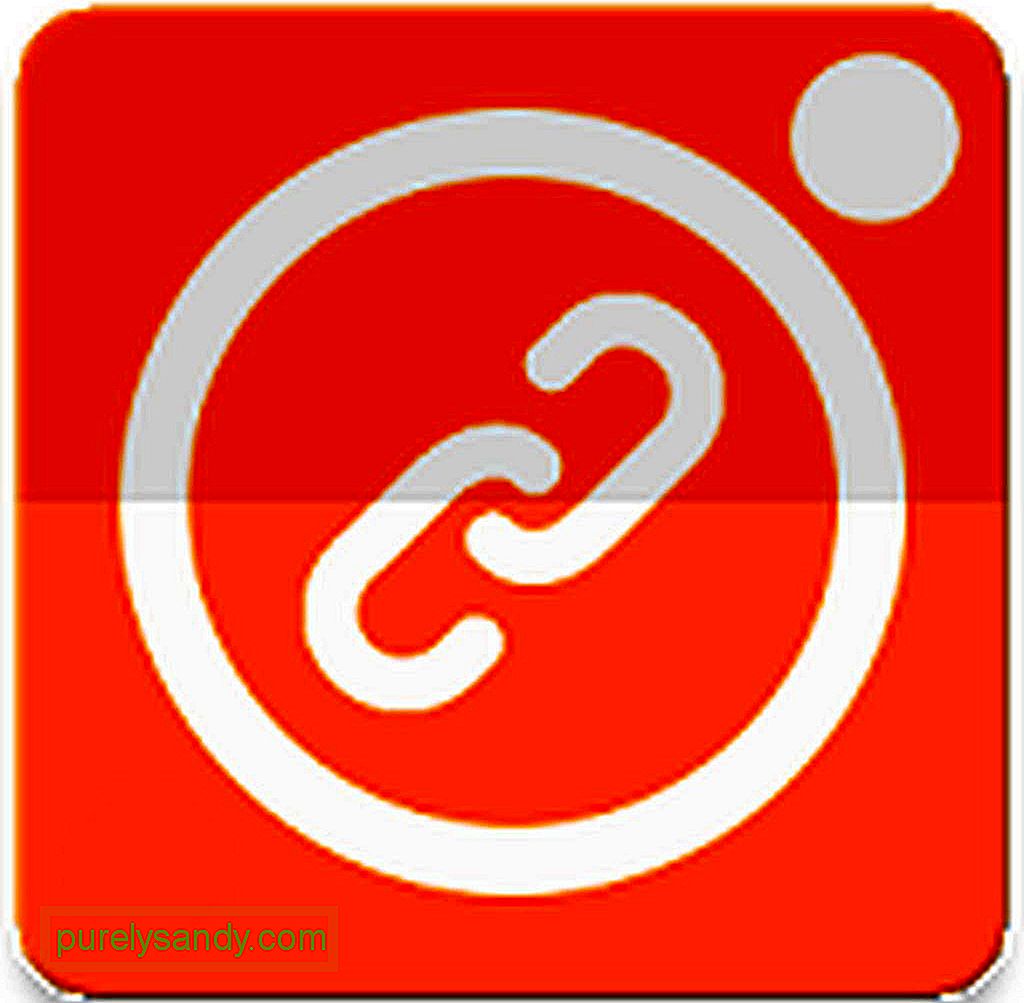
- Google Play Store இலிருந்து Instagetter ஐ பதிவிறக்கி உங்கள் Android சாதனத்தில் நிறுவவும்.
- உங்கள் இன்ஸ்டாகிராம் பயன்பாட்டைத் திறந்து, நீங்கள் பதிவிறக்க விரும்பும் புகைப்படம் அல்லது வீடியோவின் இருப்பிடத்திற்கு செல்லவும்.
- மேலே அமைந்துள்ள மூன்று-புள்ளி பொத்தானைத் தட்டுவதன் மூலம் URL ஐ நகலெடுக்கவும் ஐ.ஜி இடுகையின் வலது மூலையில் மற்றும் இணைப்பை நகலெடு ஐத் தேர்ந்தெடுக்கவும். >
- பயன்பாடு URL ஐச் சரிபார்த்து சரிபார்க்கும் வரை காத்திருங்கள். URL ஐ செல்லுபடியாகும் என்று பார்த்தவுடன், அது புகைப்படம் அல்லது வீடியோவின் சிறுபடத்தைத் திறக்கும்.
- இப்போது, பதிவிறக்கம் பொத்தானைத் தட்டுவதன் மூலம் பதிவிறக்கத் தொடங்கலாம்.
- புகைப்படம் அல்லது வீடியோ சேமிக்க விரும்பும் இடத்தையும் நீங்கள் விரும்பிய கோப்பு பெயரையும் உள்ளிடவும்.
- OK <<>
- தட்டவும்! இன்ஸ்டாகெட்டர் பயன்பாட்டைப் பயன்படுத்தி Instagram இலிருந்து ஒரு புகைப்படம் அல்லது வீடியோவை வெற்றிகரமாக பதிவிறக்கம் செய்துள்ளீர்கள்.
இன்ஸ்டாகெட்டரைப் போலவே, இன்ஸ்டாகிராமிலிருந்து புகைப்படங்களைப் பதிவிறக்கி அவற்றை உங்கள் சாதனத்தின் நினைவகத்தில் சேமிக்க இன்ஸ்டாசேவ் உங்களை அனுமதிக்கிறது. இந்த பயன்பாட்டை எவ்வாறு பயன்படுத்துவது என்பதை கீழேயுள்ள படிகள் உங்களுக்கு வழிகாட்ட வேண்டும்:

- நிறுவு பயன்பாட்டைப் பதிவிறக்கி உங்கள் Android சாதனத்தில் நிறுவவும்.
- பயன்பாட்டைத் திறந்து உங்கள் Instagram கணக்கைப் பயன்படுத்தி உள்நுழைக.
- நீங்கள் பதிவிறக்க விரும்பும் படத்தைக் கண்டறியவும். தேர்ந்தெடுக்க, அதைத் தட்டவும்.
- உங்கள் திரையின் மேல் வலது மூலையில் அமைந்துள்ள சேமி பொத்தானைத் தட்டவும்.
- நீங்கள் முடித்துவிட்டீர்கள்! புகைப்படங்கள் இப்போது உங்கள் சாதனத்தின் கேலரி <<>
- கூகிள் பிளே ஸ்டோரிலிருந்து வலுவான ஈஸி டவுன்லோடர் பயன்பாட்டைப் பதிவிறக்கவும் > அதை உங்கள் Android சாதனத்தில் நிறுவவும்.
- பயன்பாட்டைத் திறக்கவும்.
- அமைப்புகள் க்குச் சென்று பதிவிறக்க பயன்முறை விருப்பத்தை இயக்கவும். நீங்கள் பதிவிறக்க விரும்பும் புகைப்படத்தைக் கண்டுபிடி.
- புகைப்படத்தின் மேல் வலது மூலையில் உள்ள மூன்று புள்ளிகள் கொண்ட பொத்தானைத் தட்டி பகிர் URL ஐ நகலெடுக்க தேர்ந்தெடுக்கவும்.
- சரிபார்க்கவும் உங்கள் அறிவிப்புகள் மற்றும் புகைப்படம் ஏற்கனவே பதிவிறக்கம் செய்யப்பட்டிருப்பதை நீங்கள் காண வேண்டும்.
- ஜிபி இன்ஸ்டாகிராம் APK ஐப் பதிவிறக்கி உங்கள் Android சாதனத்தில் சேமிக்கவும்.
- அமைப்புகளுக்கு செல்லவும் தெரியாத imgs இலிருந்து நிறுவலை இயக்கவும் & gt; பாதுகாப்பு , பின்னர் தெரியாத imgs க்கு அருகிலுள்ள சுவிட்சைத் தட்டவும்.
- நீங்கள் APK ஐச் சேமித்த கோப்புறையில் செல்லுங்கள். அதை நிறுவவும்.
- நிறுவல் செயல்முறை முடிந்ததும், உங்கள் இன்ஸ்டாகிராம் கணக்கைத் திறந்து, உங்கள் சாதனத்தில் பதிவிறக்க விரும்பும் இடுகை அல்லது கதையைத் தேடுங்கள்.
- இப்போது, மேல் வலது மூலையில் உள்ள மூன்று புள்ளிகள் கொண்ட பொத்தானைத் தட்டவும் புகைப்படம். உங்கள் Android சாதனத்தில் புகைப்படத்தைப் பதிவிறக்க பதிவிறக்கம் பொத்தானை அழுத்தவும்.
- உங்கள் Android சாதனத்தில் இன்ஸ்டாகிராம் பயன்பாட்டைத் திறக்கவும்.
- நீங்கள் விரும்பும் புகைப்படத்தைத் தேடுங்கள் பதிவிறக்கம் செய்ய.
- புகைப்படத்தின் மேல் வலது மூலையில் உள்ள மூன்று புள்ளிகள் கொண்ட பொத்தானைத் தட்டவும். பகிர் URL ஐ நகலெடு .
- உங்கள் பேஸ்புக் மெசஞ்சர் பயன்பாட்டைத் திறக்கவும்.
- தேடல் பெட்டியில், “மறுபதிவு பாட்” ஐ உள்ளிடவும். நீங்கள் அதைக் கண்டுபிடித்ததும், அதைத் திறக்கவும்.
- நகலெடுக்கப்பட்ட URL ஐ உரை புலத்தில் ஒட்டவும் மற்றும் அனுப்பு பொத்தானைத் தட்டவும். <
- பின்னர் போட் URL இன் சிறுபடத்துடன் திரையின் கீழ் வலது மூலையில் பதிவிறக்கம் பொத்தானைக் காட்ட வேண்டும்.
- பதிவிறக்க உங்கள் சாதனத்தில் புகைப்படத்தை சேமிக்க பொத்தானை அழுத்தவும்.
- 3 இல் இருக்க வேண்டும். EasyDownloader
EasyDownloader என்பது பொது இன்ஸ்டாகிராம் சுயவிவரங்களிலிருந்து படங்களை பதிவிறக்கம் செய்ய உதவும் மற்றொரு எளிமையான பயன்பாடாகும். இதை எவ்வாறு பயன்படுத்துவது என்பதை கீழே உங்களுக்குக் கற்பிப்போம்:

ஜிபி இன்ஸ்டாகிராம் இன்ஸ்டாகிராம் வீடியோக்கள், புகைப்படங்கள் மற்றும் கதைகளைப் பதிவிறக்க உதவும் சிறந்த பயன்பாடுகளில் ஒன்றாகும். இந்த பயன்பாட்டை எவ்வாறு பயன்படுத்துவது என்பதற்கான வழிமுறைகள் இங்கே:

ஆம், பேஸ்புக் மெசஞ்சரைப் பயன்படுத்தி இன்ஸ்டாகிராமிலிருந்து புகைப்படங்களைப் பதிவிறக்கலாம். இங்கே எப்படி:

அடுத்த முறை நீங்கள் பதிவிறக்க விரும்பும் இன்ஸ்டாகிராமில் ஒரு சிறந்த புகைப்படம் அல்லது வீடியோவைப் பார்க்கும்போது, நாங்கள் மேலே பகிர்ந்த பயன்பாடுகள் உங்கள் தேடலில் உங்களுக்கு உதவுங்கள். இந்த இடுகையை முடிப்பதற்கு முன், நாங்கள் சேர்க்க விரும்பும் ஒரு உதவிக்குறிப்பு உள்ளது. நீங்கள் ஒரு Android கிளீனர் கருவியைப் பதிவிறக்கம் செய்து அதை உங்கள் சாதனத்திலும் நிறுவ விரும்பலாம். புதிய புகைப்படங்கள் மற்றும் வீடியோக்களுக்கு வழிவகுக்க இந்த கருவி குப்பைக் கோப்புகளை அகற்ற உதவும். அந்த வகையில், உங்களுக்கு நினைவக இடம் இல்லை!
YouTube வீடியோ: Android ஐப் பயன்படுத்தி உங்கள் Instagram இல் படங்கள் மற்றும் வீடியோக்களை எவ்வாறு பதிவிறக்குவது
09, 2025

